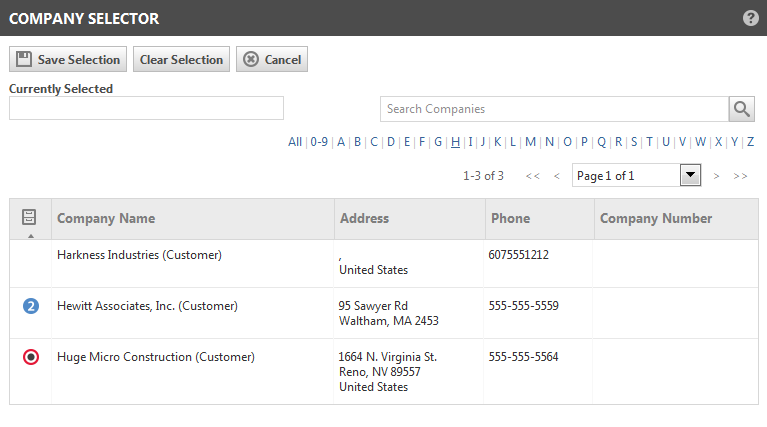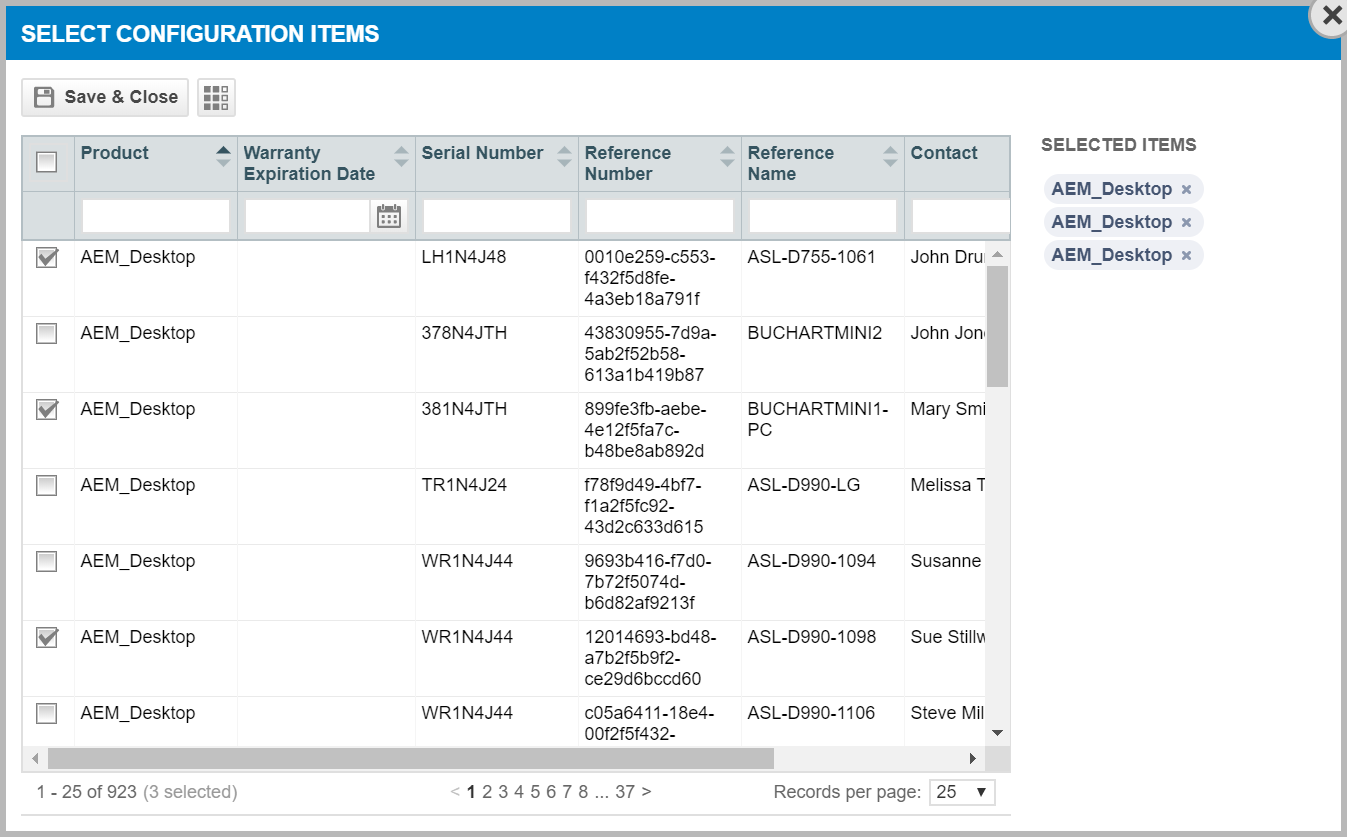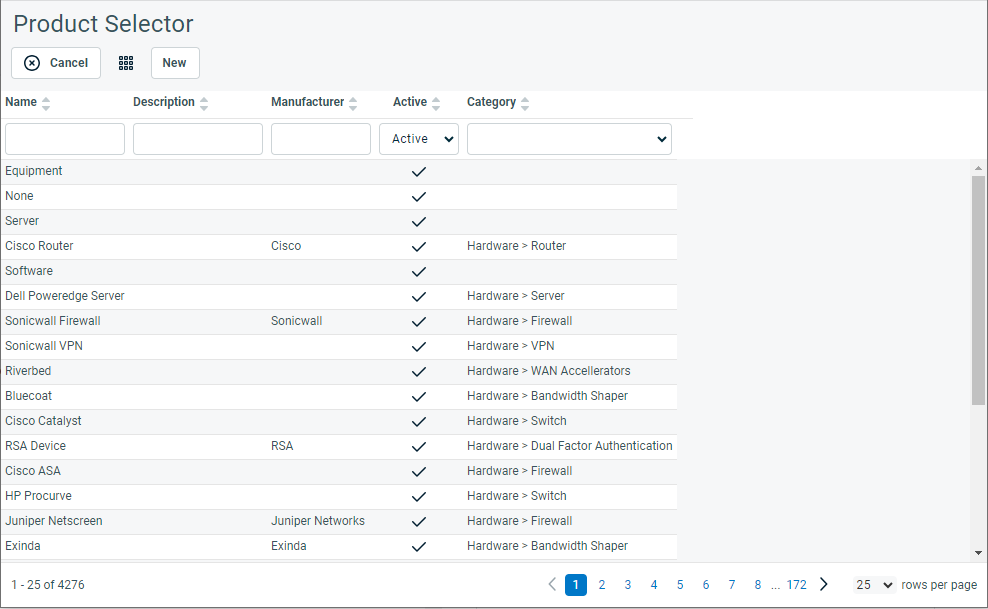Fenster für die Datenauswahl
SICHERHEIT Alle Benutzer
NAVIGATION Alle Felder mit einer Datenauswahl
An Orten, an denen es zu umständlich ist, durch eine große Anzahl von Listenelementen zu scrollen, um eine Auswahl eines oder mehrerer Elemente zu treffen, z. B. wenn Sie einen Filter ausfüllen möchten, können Sie mit Autotask eine Datenauswahlseite öffnen, die mehrere Suchwerkzeuge enthält.
Eine Datenauswahl ist überall dort vorhanden, wo Sie ![]() neben einem Feld sehen.
neben einem Feld sehen.
HINWEIS Einige Felder bieten zusätzlich zur Datenauswahl eine „Auto-Suggest“-Funktion. Siehe Die erweiterte Datenauswahl.
Während Sie aus verschiedenen Autotask-Entitäten auswählen, weisen alle Standard-Data-Selector-Seiten die folgenden Funktionen auf:
- Funktionstasten für Auswahl speichern, Auswahl löschen oder zum Abbrechen des Auswahlvorgangs.
- Ein Fensterbereich, in dem alle derzeit ausgewählten Werte angezeigt werden. Wenn der Filter die Auswahl mehrerer Werte ermöglicht, erscheint das Fenster als ein Feld mit einer Bildlaufleiste.
- Ein oder mehrere Suchfelder mit direkter Eingabe. Wie alle direkten Eingabe-Suchfelder in Autotask führen sie eine "enthält" -Suche aus. Wenn mehrere Suchfelder für direkte Eingaben angezeigt werden, können sie unabhängig voneinander verwendet werden, z. B. können Sie das Suchfeld Kontakte ausfüllen, ohne einen Wert in das Suchfeld Organisationen einzugeben. Sie können auch alle Felder verwenden, um die Suche nach und nach einzuschränken.
- Einige Auswahlfenster verfügen über eine Suche „Beginnt mit dem Buchstaben“, mit der Sie auf einen Buchstaben klicken können, um alle Werte anzuzeigen, die mit diesem Buchstaben oder dieser Zahl beginnen.
- Datensatzanzahl (1-15 von 24)
- Standardseitennavigation << < [Dropdown „Seite x von y“] > >>
- Die angezeigten Felder hängen von der Auswahl ab, aber wenn Sie auf die Überschrift klicken, wird dieses Feld entsprechend sortiert.
Der Großteil der Funktionalität ist bei einigen Datenauswahlen gleich. Im Gegensatz zu den Standarddatenauswahlen beinhalten diese einfache Spaltenfilter anstelle der traditionellen Suchfelder.
So können Sie ...
- Klicken Sie auf
 neben dem auszufüllenden Feld, um die Seite für die Datenauswahl zu öffnen. Es können bis zu 50 Einträge auf einer Seite angezeigt werden.
neben dem auszufüllenden Feld, um die Seite für die Datenauswahl zu öffnen. Es können bis zu 50 Einträge auf einer Seite angezeigt werden. - Verwenden Sie die Such- und Navigationstools, um den Datensatz oder die Datensätze zu finden, den/die Sie auswählen möchten.
- Klicken Sie mit der linken Maustaste auf einen Eintrag oder klicken Sie mit der rechten Maustaste und wählen Sie <Eintrag> auswählen aus. Der ausgewählte Eintrag wird in den Bereich für die ausgewählten Einträge kopiert. Wenn die Mehrfachauswahl zulässig ist, können Sie weitere Einträge hinzufügen.
- Doppelklicken Sie auf einen Eintrag, um seine Auswahl aufzuheben und ihn aus dem Bereich für ausgewählte Einträge zu entfernen.
- Um alle Auswahlen aus dem Bereich für ausgewählte Einträge zu löschen, klicken Sie auf Auswahl löschen.
- Um Auswahlen in den Filter oder die Anwendung zu kopieren, klicken Sie auf Auswahl speichern. Um den Auswahlvorgang abzubrechen, klicken Sie auf Abbrechen.
- Um eine Auswahl aus einem Filter zu entfernen, nachdem sie zu einem Feld hinzugefügt wurde, doppelklicken Sie darauf, um den Wert zu entfernen.
Einige Felder für den erweiterten Filterwert enthalten eine Datenauswahl, z. B. wenn Sie ein oder mehrere Geräte bestimmten Inhalten zuordnen möchten. Die Datenauswahl des erweiterten Filters wird in einem separaten Fenster geöffnet. Es enthält eine durchsuchbare Tabelle, die 25, 50 oder 100 Elemente pro Seite anzeigt. Mit den Navigationstools unter der Tabelle können Sie von Seite zu Seite wechseln.
Sortieren und Filtern
Sie können auf eine beliebige Spalte klicken, um nach dieser Spalte zu sortieren und erneut klicken, um diese Sortierreihenfolge umzukehren. Jede Spalte enthält außerdem einen einfachen Filter.
Den einfachen Spaltenfilter verwenden
Geben Sie Ihre Suchkriterien direkt in das Feld unter der Spaltenüberschrift ein, um den einfachen Filter zu verwenden und die Liste zu filtern. Sobald Sie die Eingabe von Zeichen in das Feld beenden, wird die Suche ausgeführt. Der einfache Filter führt eine Suche vom Typ „enthält“.
Einträge auswählen und entfernen
Wenn Sie Ihre Liste gefiltert haben und bereit sind, Einträge auszuwählen, gehen Sie wie folgt vor:
- Wählen Sie das Kontrollkästchen neben den gewünschten Einträgen aus. Wenn die Tabelle, mit der Sie arbeiten, keine Kontrollkästchen enthält, klicken Sie auf das Element selbst.
Die ausgewählten Einträge werden in die Liste Ausgewählte Einträge verschoben.
- Gehen Sie bei Bedarf zu einer anderen Seite und wählen Sie Kontrollkästchen für weitere Einträge aus oder klicken Sie auf die Einträge.
- Wenn Sie mit der Liste Ausgewählte Einträge zufrieden sind, klicken Sie auf Speichern, um die Datenauswahl zu schließen und zum erweiterten Filter zurückzukehren. Um die Datenauswahl zu verlassen, ohne die Auswahl zu speichern, klicken Sie auf Abbrechen.
Wenn Sie die Datenauswahl erneut öffnen, wird Ihre Auswahl immer noch im Feld Ausgewählte Einträge angezeigt.
Um Einträge aus dem Feld Ausgewählte Einträge zu entfernen, gehen Sie wie folgt vor:
- Um alle Einträge aus dem Feld Ausgewählte Einträge zu entfernen, klicken Sie auf Entfernen.
- Um einzelne Einträge aus dem Feld Ausgewählte Einträge zu entfernen, doppelklicken Sie jeden Eintrag, den Sie entfernen wollen.
Produkte auf Ihrer Produktliste können auf einer großen Anzahl von Autotask-Seiten ausgewählt werden, und es kann eine große Anzahl von ihnen geben. Wenn Sie auf das Auswahlsymbol![]() oder
oder ![]() auf eine Seite klicken, sehen Sie Folgendes:
auf eine Seite klicken, sehen Sie Folgendes:
Sie können auf eine beliebige Spalte klicken, um nach dieser Spalte zu sortieren und erneut klicken, um diese Sortierreihenfolge umzukehren. Jede Spalte enthält außerdem einen einfachen Filter.
Geben Sie Ihre Suchkriterien direkt in das Feld unter der Spaltenüberschrift ein, um den einfachen Filter zu verwenden und die Liste zu filtern. Sobald Sie die Eingabe von Zeichen in das Feld beenden, wird die Suche ausgeführt. Der einfache Filter führt eine Suche vom Typ „enthält“.
HINWEIS Klicken Sie neben dem Symbol für die Spaltenauswahl auf Neu, um einen neuen Artikel aus der Artikelauswahl zu erstellen.